In questo tutorial vorrei presentarti l'area di composizione di Adobe After Effects. L'area di composizione è uno dei luoghi centrali dove realizzi il tuo lavoro creativo. Qui puoi gestire i livelli, cercare effetti e navigare attraverso diverse opzioni di visualizzazione. Questo tutorial ti mostrerà passo dopo passo come funziona l'area di composizione e come puoi utilizzarla in modo efficiente.
Principali punti chiave
- L'area di composizione è il punto centrale per la gestione dei livelli.
- Puoi cercare i livelli e trovare determinati effetti.
- Con la funzione di ricerca puoi accedere rapidamente alle proprietà.
- Strumenti di solo e visibilità ti aiutano a gestire meglio i livelli.
- Le sovrapposizioni (Parenting) ti consentono di creare relazioni gerarchiche tra i livelli qui.
Istruzioni passo passo
Per cominciare, diamo un'occhiata più da vicino alla parte inferiore dell'area di composizione. Qui sono elencate le composizioni e hai la possibilità di spostarle trascinandole con il mouse.
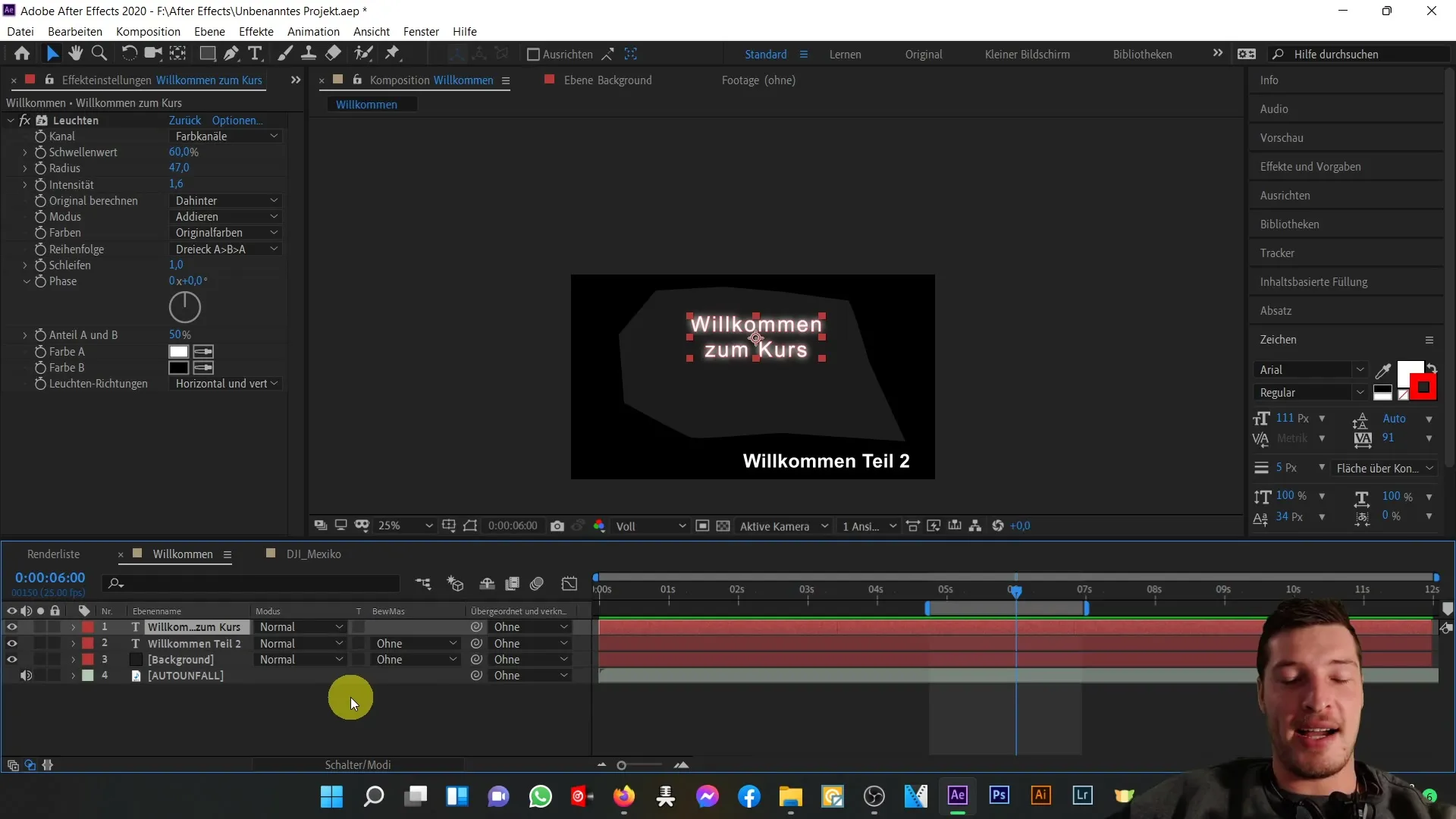
In questa area c'è una barra di ricerca che puoi utilizzare per cercare determinati livelli o effetti. Ad esempio, se stai cercando il tuo livello di testo intitolato "Benvenuto al corso", lo selezioni e inserisci "Effetti" nella barra di ricerca.
Tuttavia, ciò è possibile solo se l'effetto corrispondente è già stato aggiunto. Altrimenti, verrà ricercata l'intera composizione. Se deselezioni tutti i livelli, puoi cercare specificamente proprietà come la posizione. Basta digitare "Posizione" nella barra di ricerca e ti verrà mostrato tutto di conseguenza.
Nella posizione vedrai i due valori di posizione X e Y. Puoi modificarli per spostare il livello di testo nella posizione desiderata.
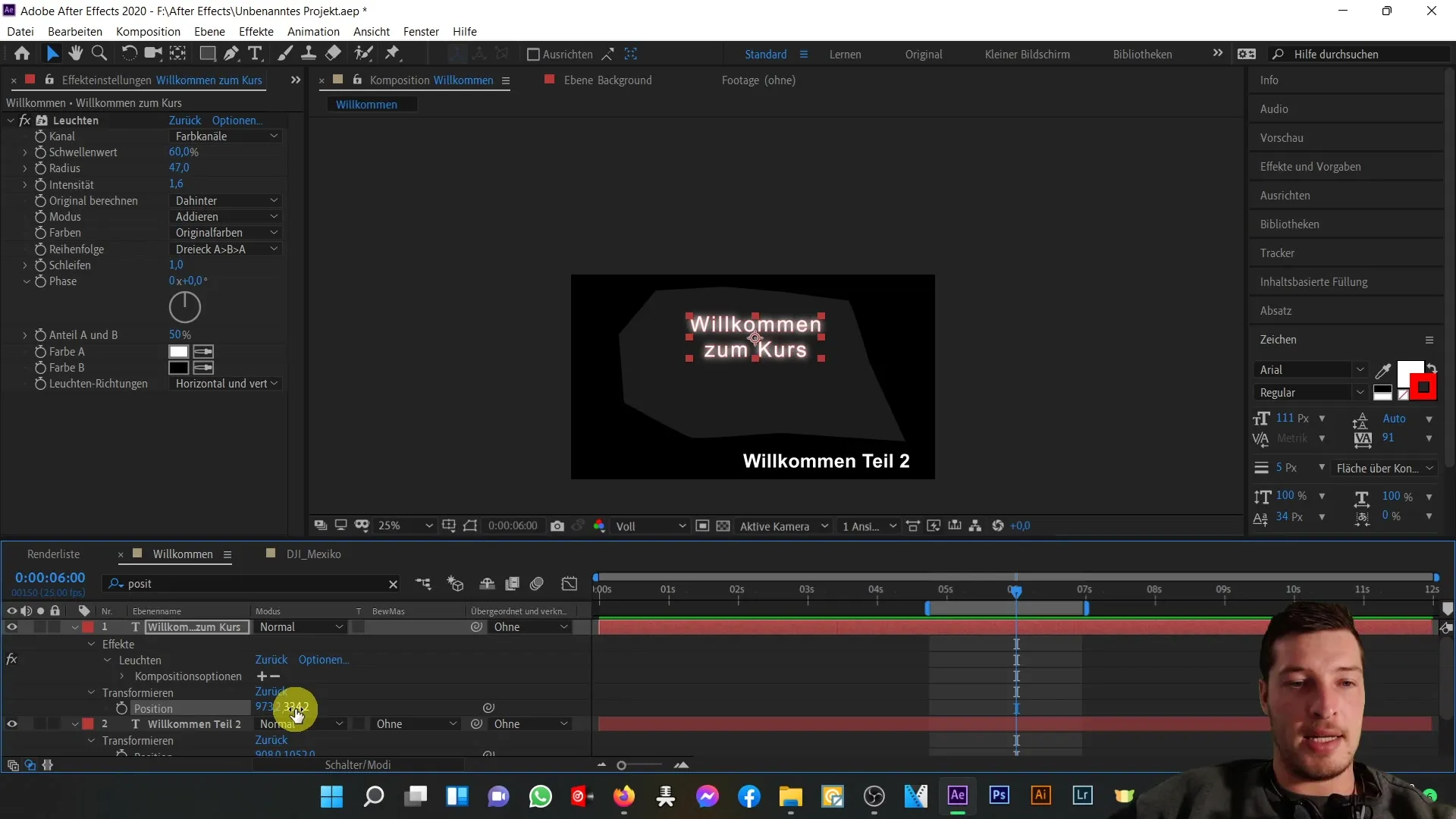
Puoi modificare le proprietà e i loro valori a tuo piacimento. Questo ti aiuterà a controllare con precisione il layout e il posizionamento dei tuoi elementi. Assicurati di conoscere tutte le proprietà necessarie che affronteremo in dettaglio in seguito.
Un altro aspetto importante è il regolatore del tempo. Se ad esempio ti trovi sul regolatore del tempo a 6 secondi, puoi cambiare rapidamente la visualizzazione tenendo premuto il tasto di controllo e facendo clic per ottenere una visualizzazione per frame.
Puoi tornare in qualsiasi momento alla visualizzazione in secondi per avere una panoramica più precisa del tuo progetto.
Adesso analizziamo le singole proprietà dei tuoi livelli. Qui puoi utilizzare un clic destro sull'intestazione delle colonne per mostrare o nascondere alcune colonne a seconda delle tue esigenze. Tuttavia, se hai preferenze specifiche, puoi regolare la visibilità delle etichette e degli altri elementi.
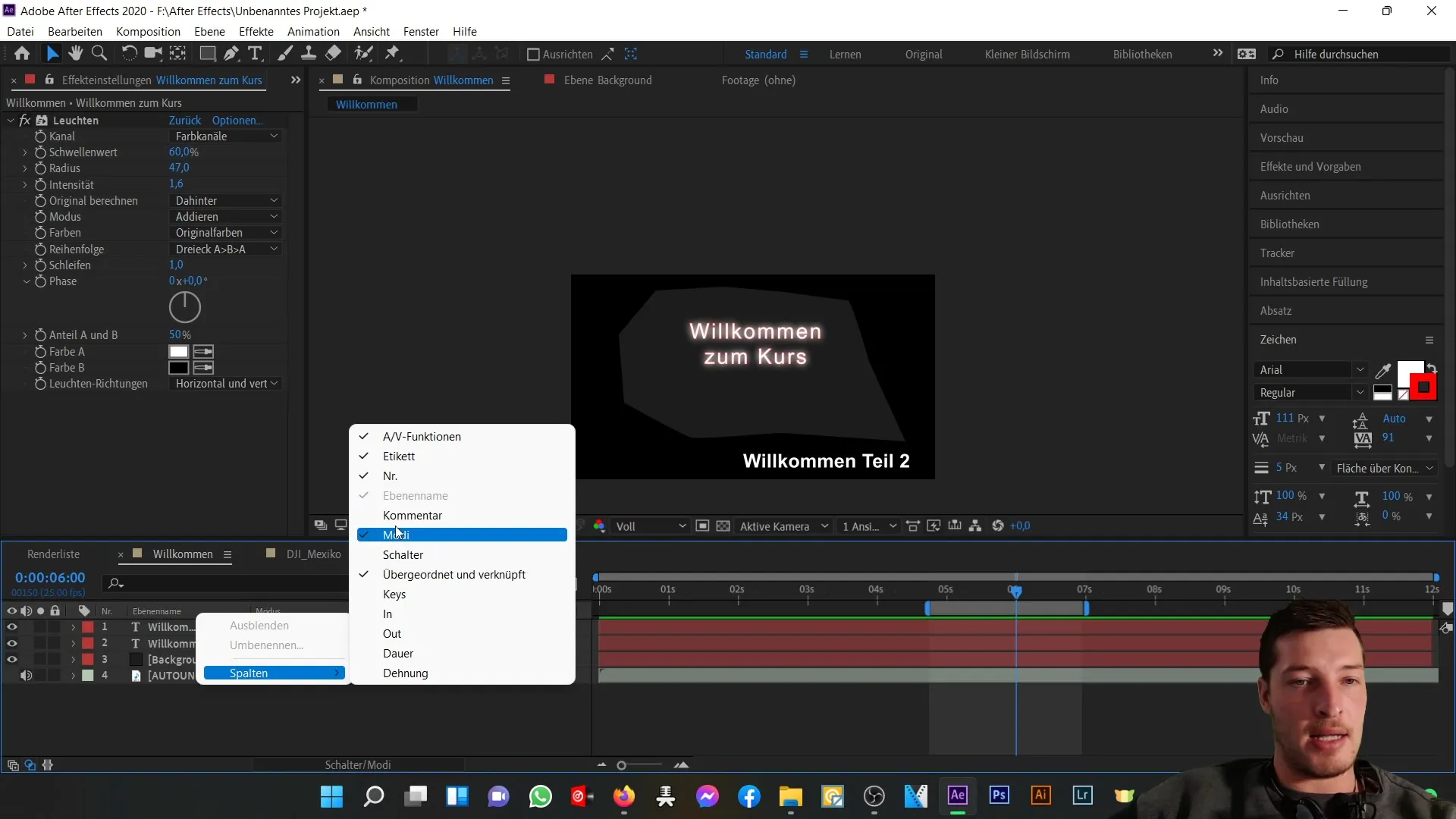
Nota il piccolo simbolo dell'occhio. Attualmente tutti gli occhi sono attivi, il che significa che tutti i livelli sono visibili. Se disattivi l'occhio del livello di testo "Benvenuto al corso", quel livello verrà rimosso dalla tua composizione e non sarà più visibile.
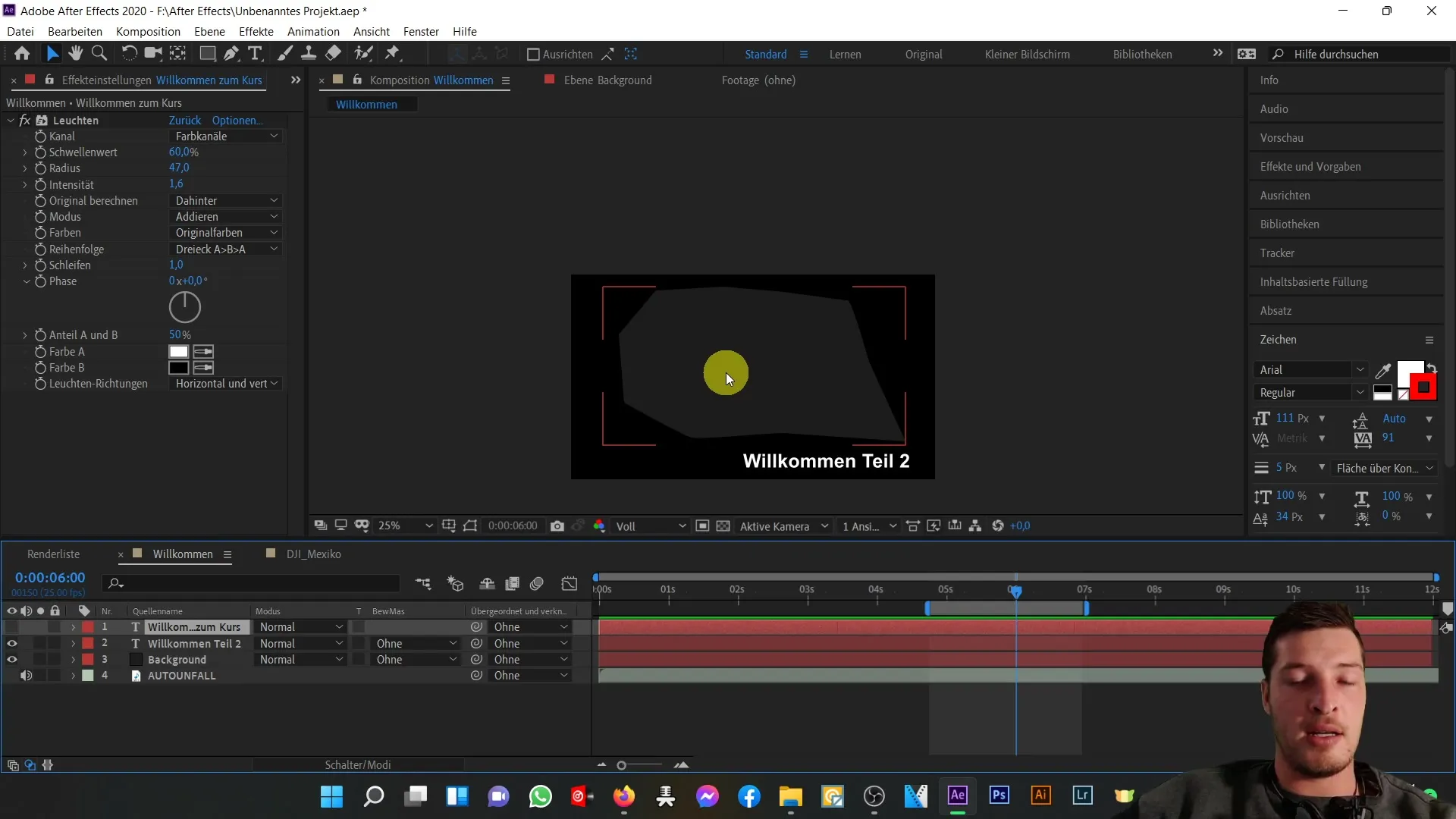
Viceversa, puoi usare il pulsante Solo per isolare solo alcuni livelli. Se attivi il livello di testo "Benvenuto al corso" in modalità Solo, solo quei livelli saranno visibili.
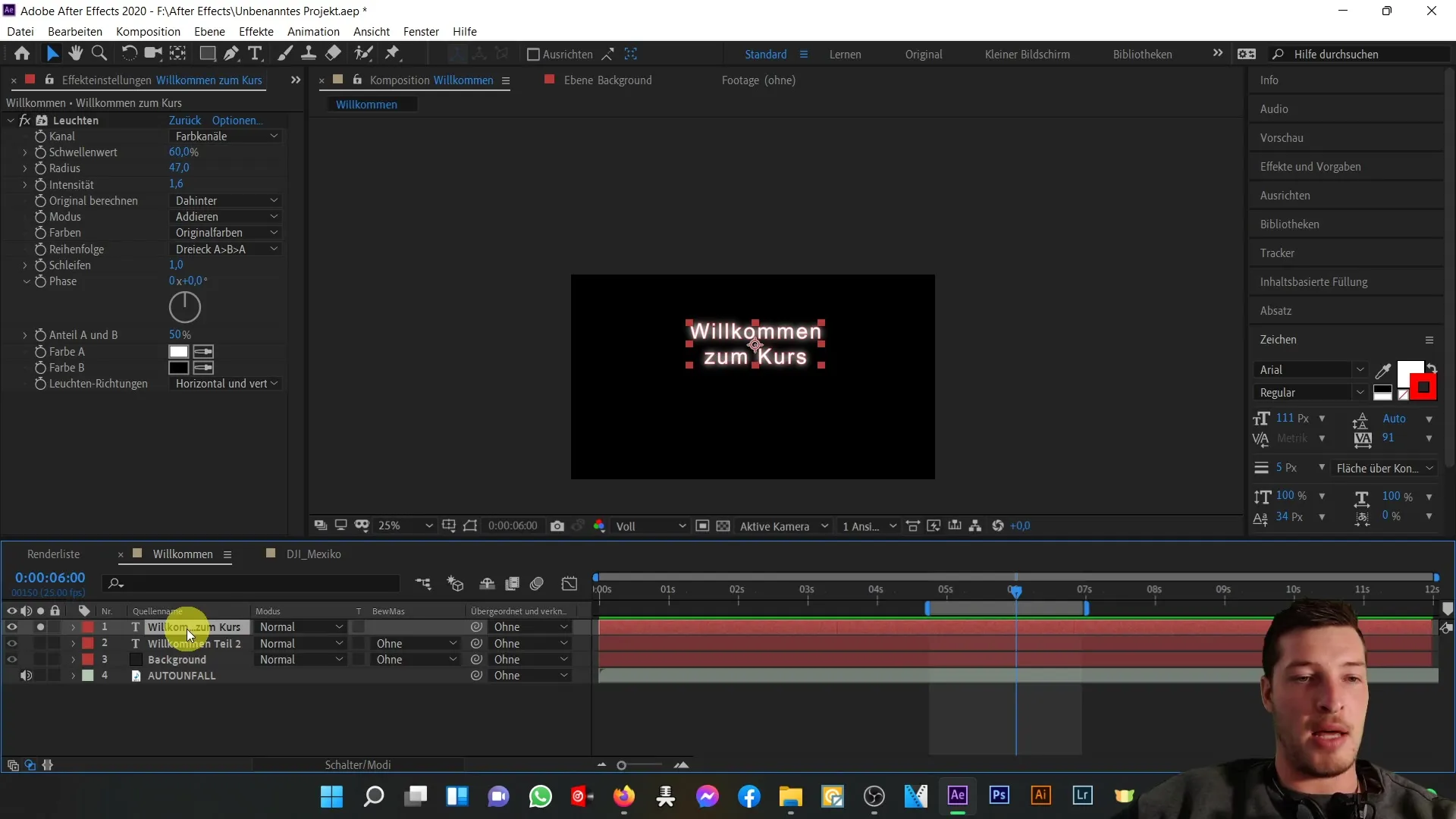
Questo è particolarmente utile se desideri concentrarti sulla modifica di singoli livelli senza distrazioni da altri elementi.
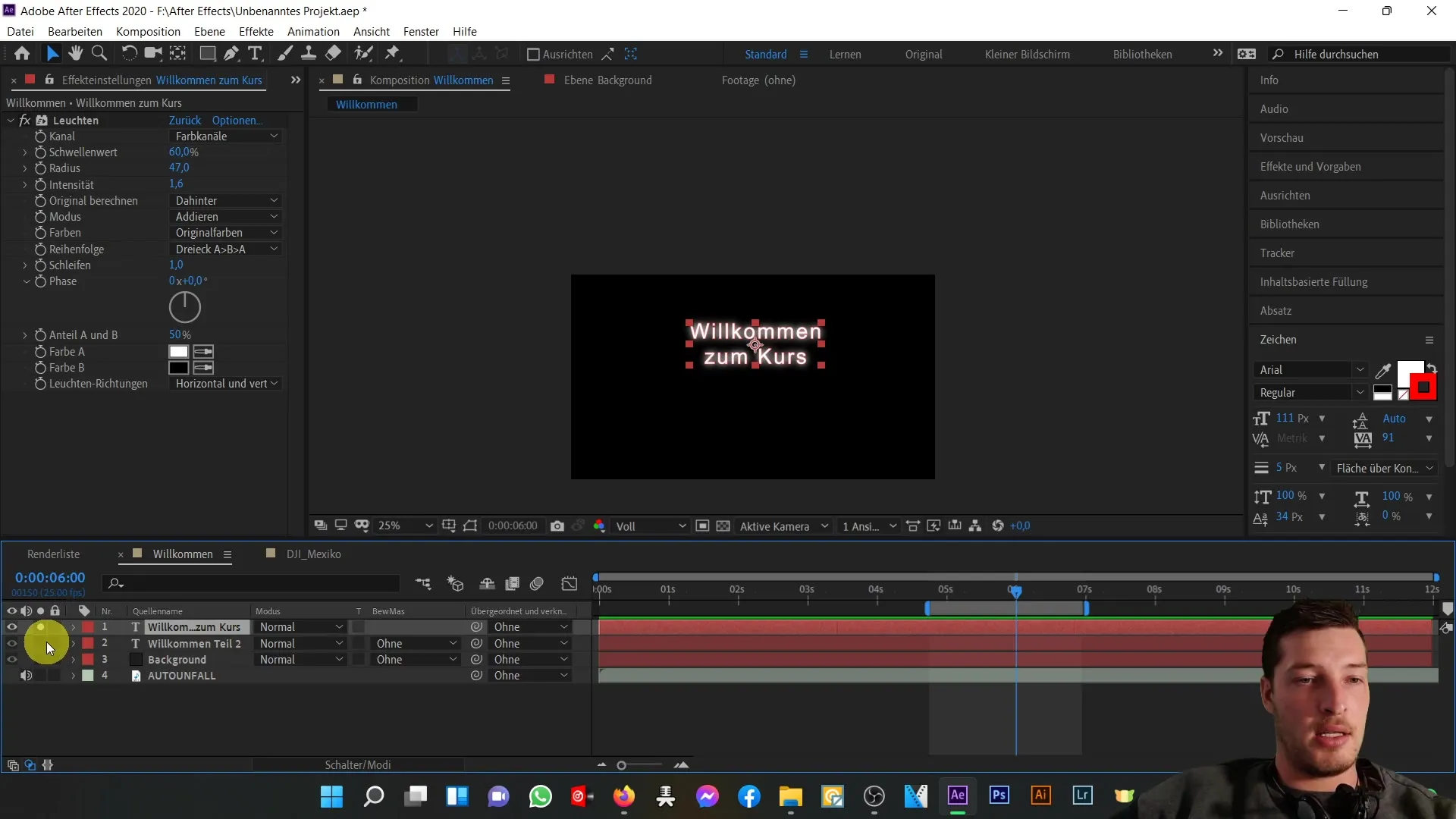
Passiamo ora al controllo del volume: i tuoi contenuti audio possono essere attivati e disattivati esattamente come i livelli video. Fai attenzione anche alla semplice numerazione dei nomi delle fonti, che ti aiuta a mantenere il controllo.
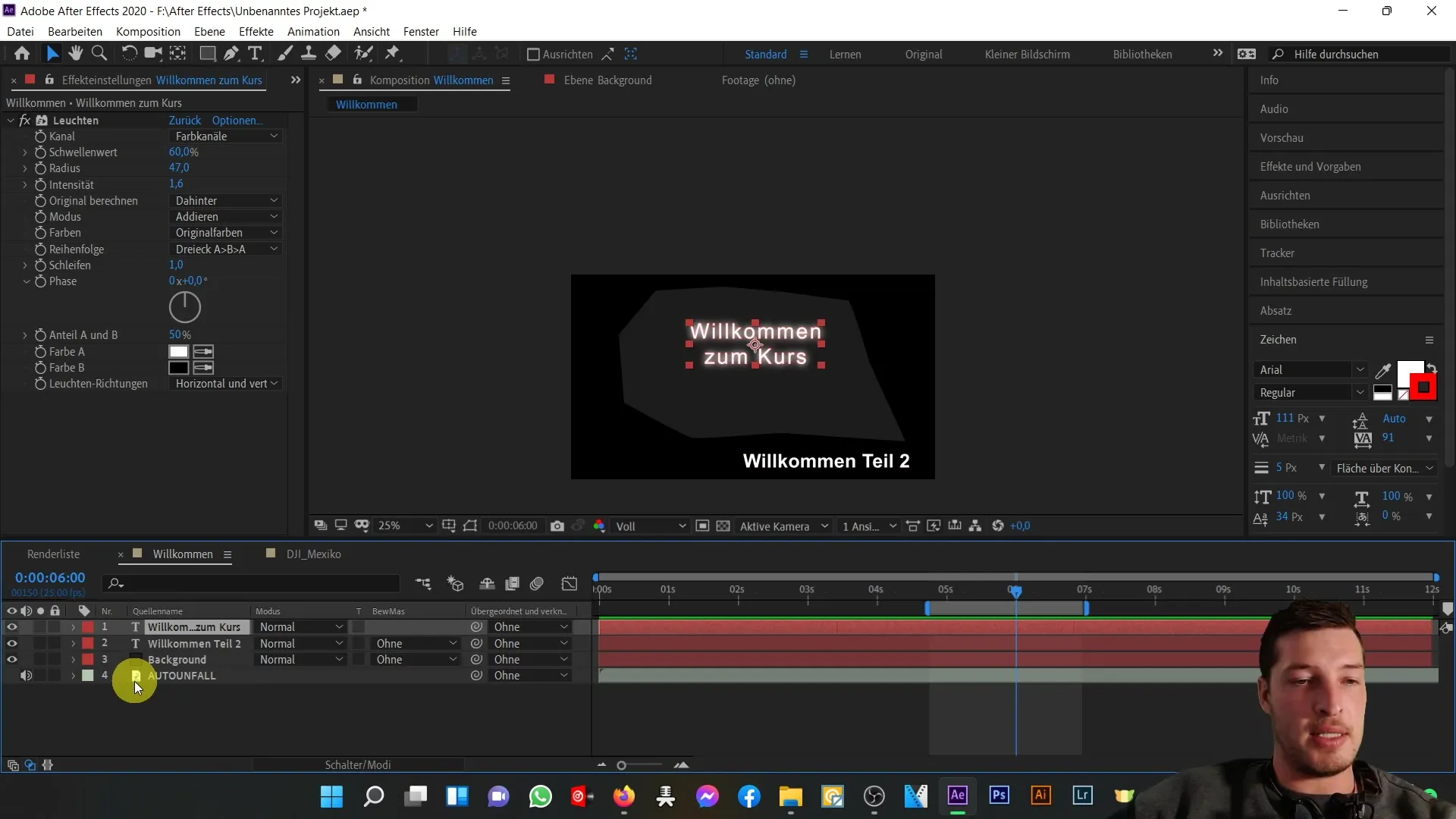
La modalità dei livelli rappresenta anch'essa una funzione importante con cui puoi controllare come i livelli interagiscono tra loro. Ad esempio, un livello può essere impostato in modalità sovrapposizione, il che significa che sovrapporrà altri elementi.
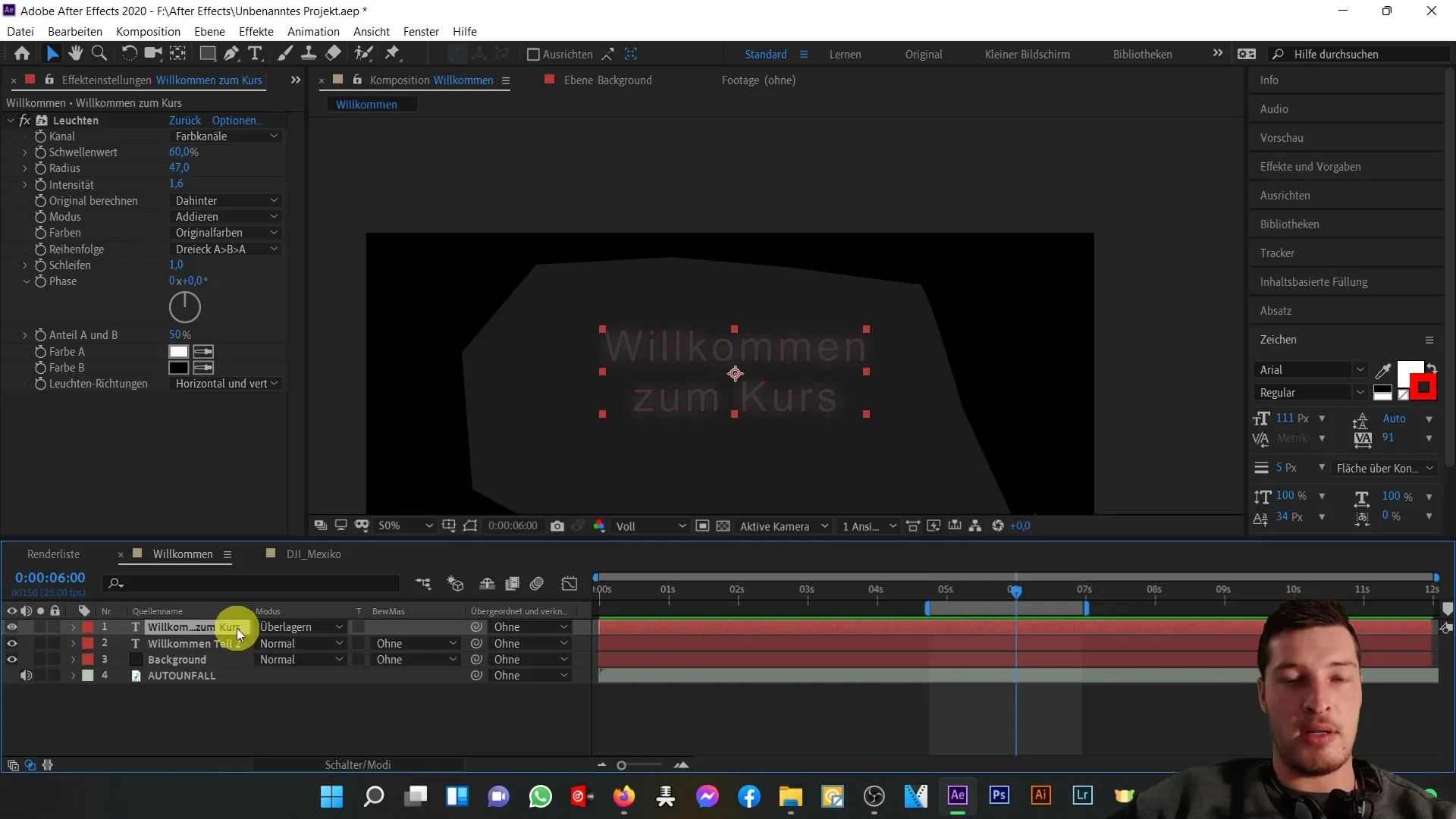
È utile, ad esempio, se desideri progettare un testo con uno sfondo strutturato. In questo modo puoi combinare astutamente un livello di testo con un livello di sfondo strutturato.
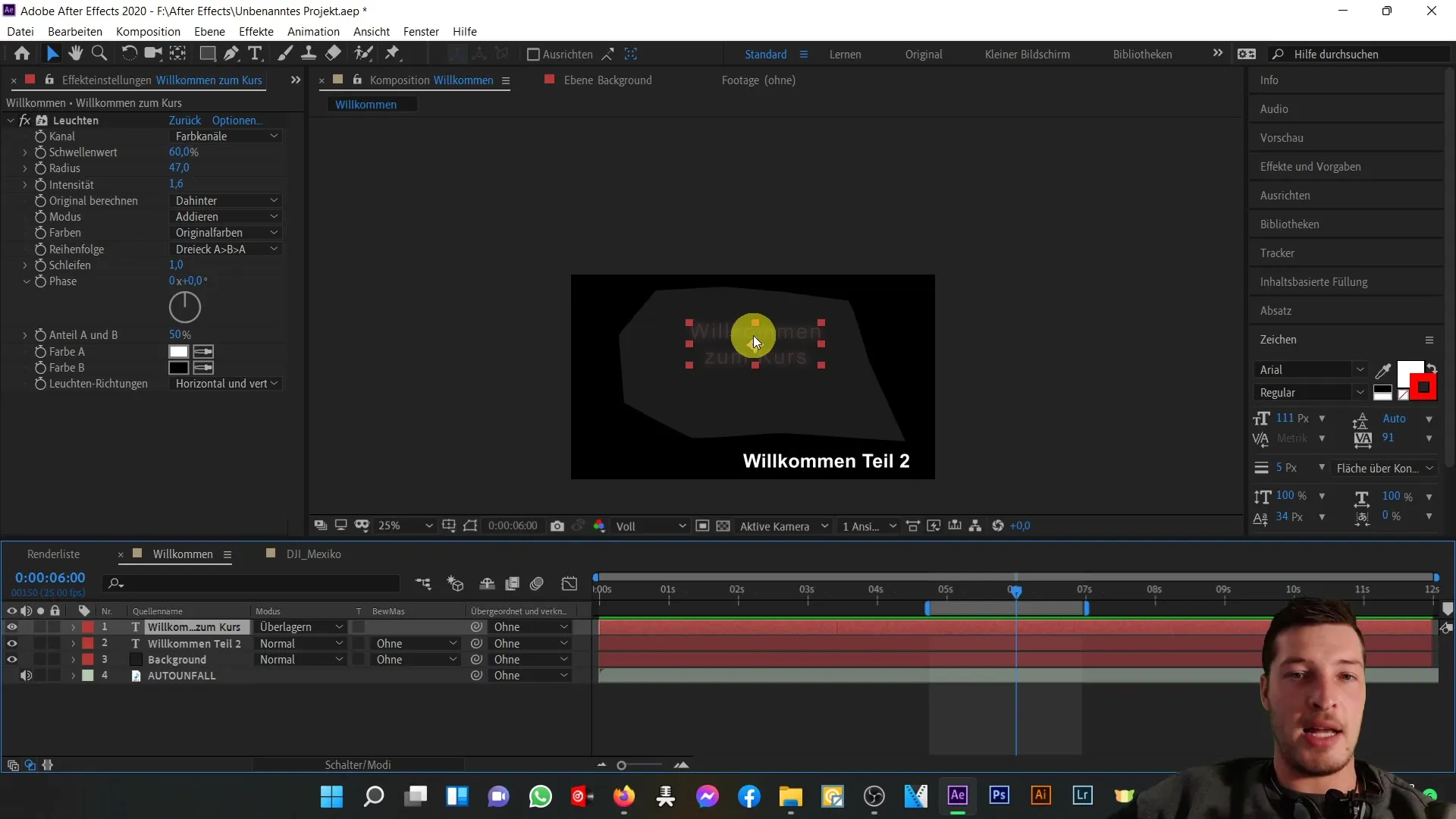
Un'altra importante caratteristica è la gerarchia, chiamata anche Parenting. Ciò significa che puoi creare una gerarchia tra i livelli. Sposta un livello e tutti i livelli subordinati seguiranno questo movimento.
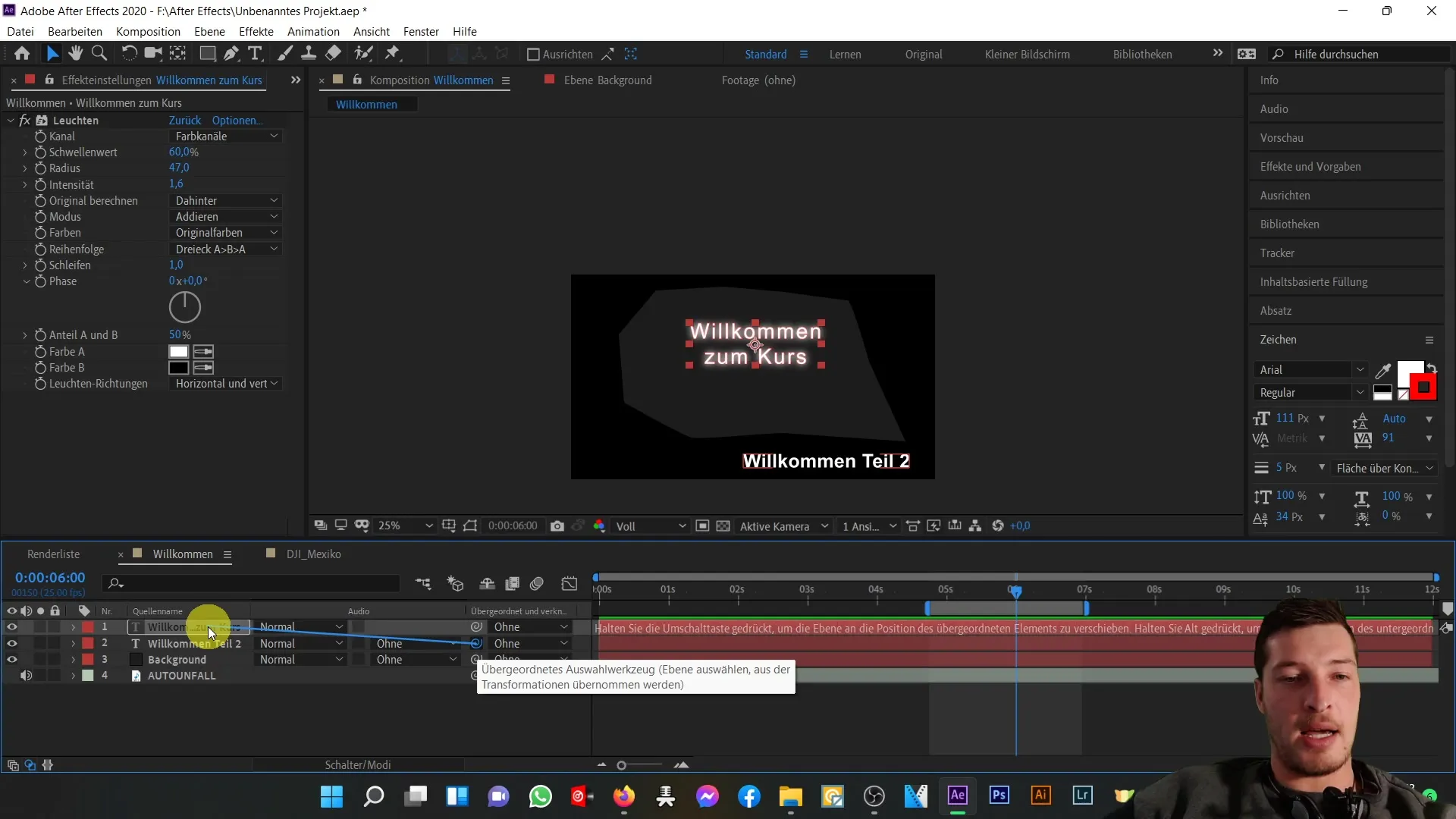
Ad esempio, trascinando il livello di testo "Benvenuti parte 2" sotto il livello "Benvenuti al corso", scoprirai che ogni modifica alla posizione del livello superiore influenzerà automaticamente il livello sottostante.
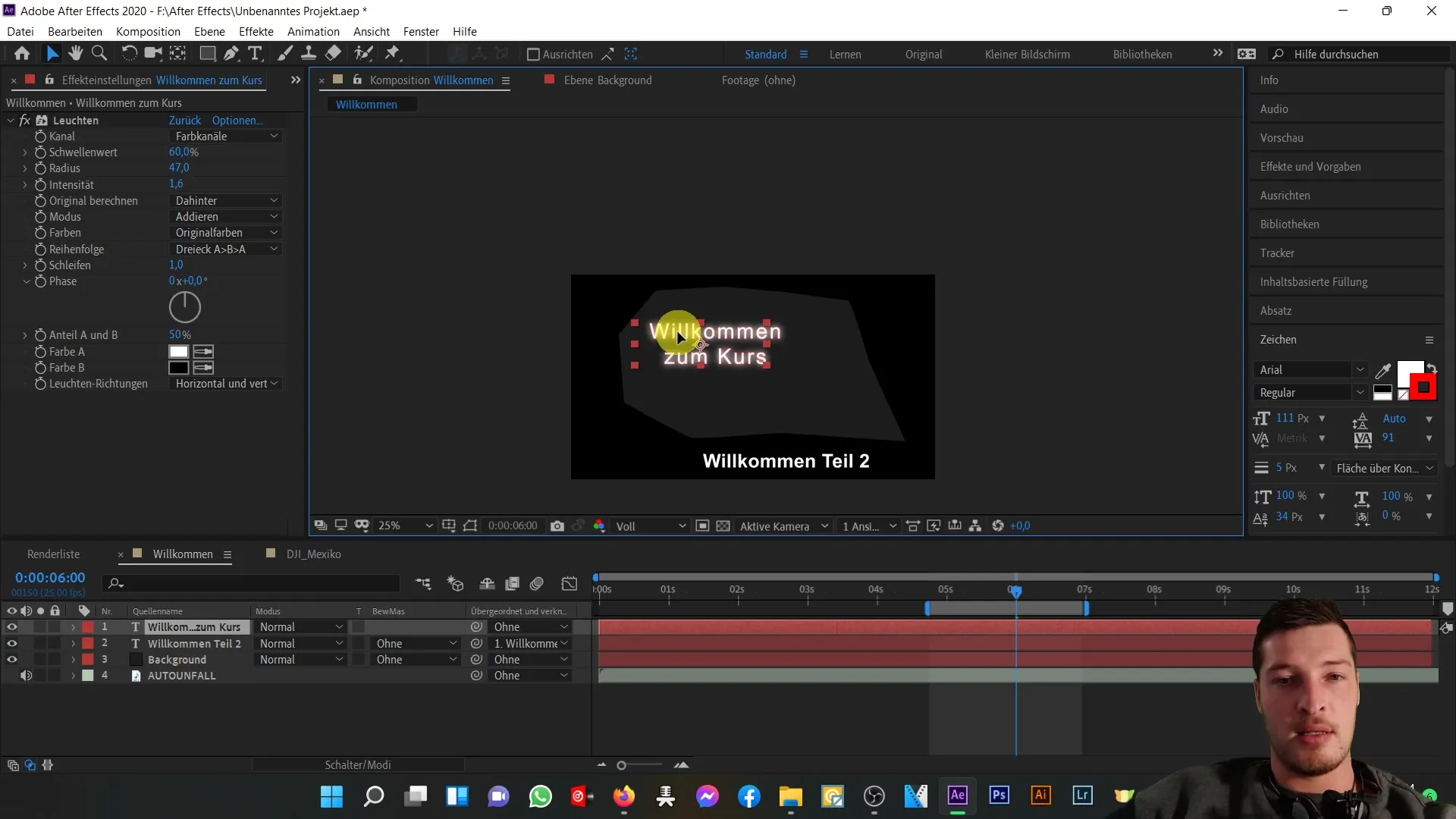
Questa funzione è particolarmente preziosa per coordinare più elementi collegati senza troppa fatica.
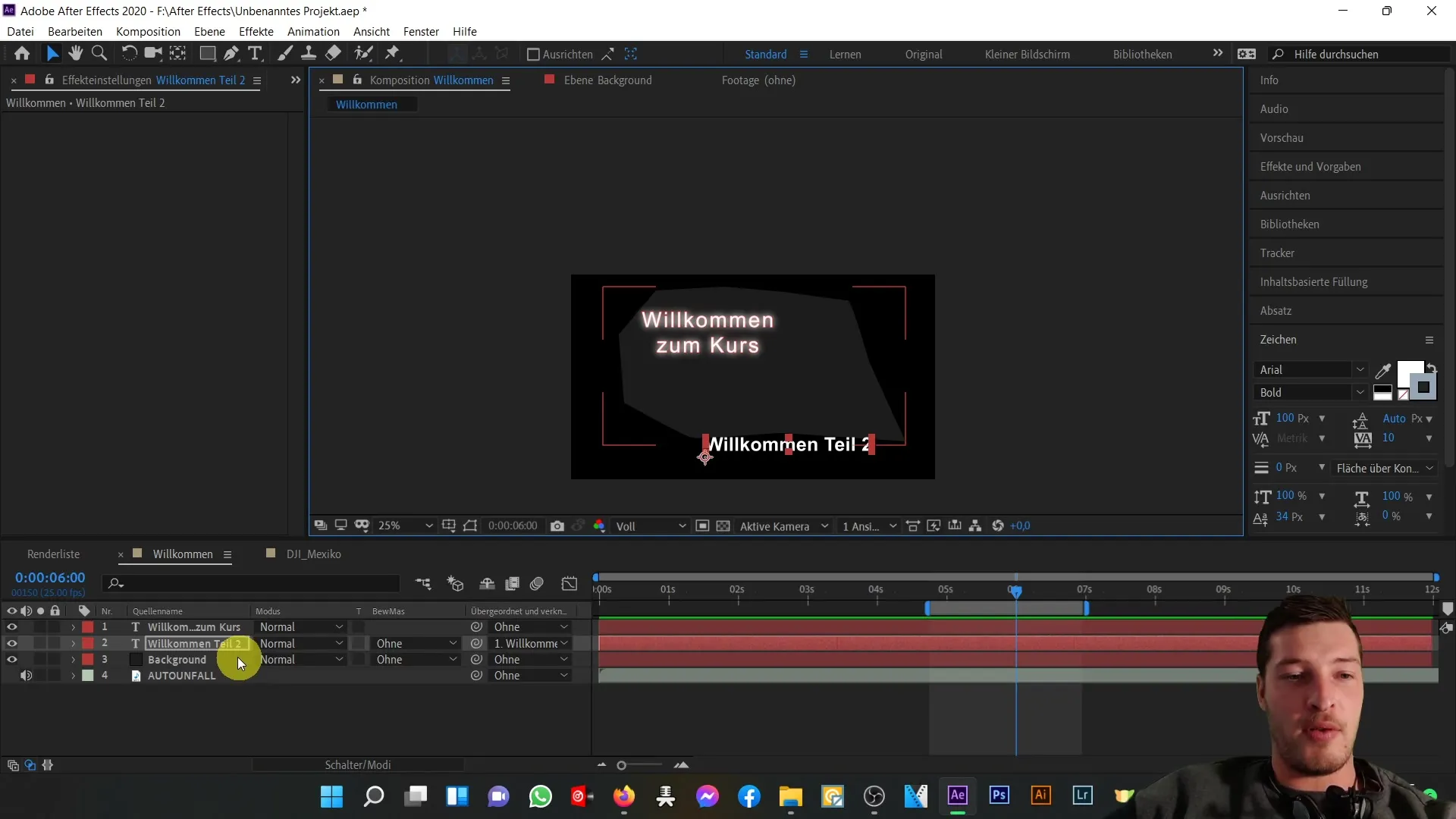
Con questa guida passo passo, ora dovresti essere in grado di utilizzare efficacemente l'area di composizione per progettare i tuoi progetti in After Effects in modo ottimale.
Sommario
In questo tutorial hai imparato come utilizzare l'area di composizione in After Effects. Puoi esaminare i livelli, filtrare le proprietà e controllare la visibilità degli elementi. Inoltre, hai imparato a creare le gerarchie e a utilizzare le diverse modalità per progettare i tuoi progetti.
Domande frequenti
Come posso rendere invisibile un livello?Puoi fare clic sull'icona dell'occhio accanto al livello per renderlo invisibile.
Cosa fa il pulsante Solo?Il pulsante Solo isola il livello selezionato, in modo che solo quel livello sia attivo e tutti gli altri siano nascosti.
Come posso cercare degli effetti?Utilizza la barra di ricerca nell'area di composizione per cercare in modo mirato effetti o proprietà.
Cosa significa una gerarchia (Parenting)?La gerarchia collega i livelli in modo che le modifiche a un livello superiore influenzino anche i livelli inferiori.
Come posso regolare la posizione di un livello?Seleziona il livello e modifica i valori nelle proprietà di posizione nella finestra delle proprietà.


